重新訂閱行銷電子郵件的聯絡人
上次更新時間: 七月 9, 2024
取消訂閱從您的HubSpot帳戶發送的行銷電子郵件的聯絡人將需要採取行動,以重新訂閱您的電子郵件或更新其電子郵件偏好設定。 選擇不接收行銷電子郵件的聯絡人仍可收到一對一電子郵件和交易電子郵件。
選擇退出狀態與聯絡人的電子郵件地址相關,而非記錄。 如果聯絡人的電子郵件地址有所變更,除非他們選擇使用新地址再次退出,否則他們先前的退出狀態將不適用。
以下部分概述了聯絡人如何自行重新訂閱,但你也可以單獨或批次更新聯絡人的訂閱狀態。
請注意:您可以手動重新訂閱已選擇不接收聯絡人紀錄中行銷電子郵件的聯絡人,只要您提供與他們溝通的法律依據和說明即可。
使用先前傳送的行銷電子郵件重新訂閱
客服案件若要自行重新訂閱,必須完成以下步驟:
- 前往對方的電郵收件匣。
- 找到並開啟您之前從HubSpot帳戶發送給他們的行銷電子郵件。
- 在電子郵件頁尾中,按一下電子郵件偏好設定連結,即可重新訂閱或更新電子郵件偏好設定。
透過HubSpot表單重新訂閱客服案件(僅適用於行銷中心專業版、企業 版或舊版行銷中心基本版)
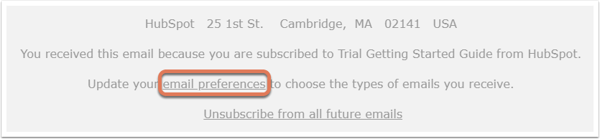
如果聯絡人找不到之前從您的HubSpot帳戶發送的行銷電子郵件,如果您已設定重新訂閱電子郵件,他們可以在HubSpot表單或彈出式表單上重新訂閱。
設定重新訂閱電郵後,如果聯絡人已取消訂閱所有訂閱類型,而對方後來在其中一個表單上輸入電郵地址,系統會通知對方已選擇退出所有電郵通訊,並提示對方提供接收重新訂閱電郵的連結。
重新訂閱電子郵件將包含一個行動呼籲,該行動呼籲會連結至聯絡人可以重新訂閱任何已設定訂閱類型的頁面。
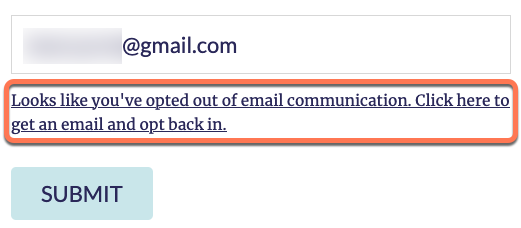
請注意:擁有業務單位附加元件的帳戶可以自訂特定業務單位的重新訂閱電子郵件,方法是先在主導覽面板中選擇該電子郵件,然後按照以下步驟操作。
若要為表單設定重新訂閱電子郵件,請按照以下步驟操作:
- 首先,建立並發佈重新訂閱電子郵件:
- 在你的 HubSpot 帳戶中,點擊頂端導覽列中的settings「設定圖示」。
- 在左側邊欄,前往「行銷」>「電子郵件」
- 按一下「訂閱」分頁。
- 在「重新訂閱電郵」下方,點擊「編輯電郵」。
- 系統會將你重新導向至電郵編輯器,以設計重新訂閱電郵,你可以在其中編輯電郵詳情。 此重新訂閱電子郵件包含您可以自訂的預先填寫文字,但您必須保留「更新您的訂閱偏好設定」連結。
- 完成電郵設計後,點擊右上角的「檢查並發佈」。
- 按一下「發佈」即可接收電子郵件。 發佈後,系統會將你重新導向至電郵設定。
- 按一下以切換重新訂閱電郵開關,然後按一下左下角的「儲存」。
在你發佈重新訂閱電郵並切換重新訂閱電郵開關
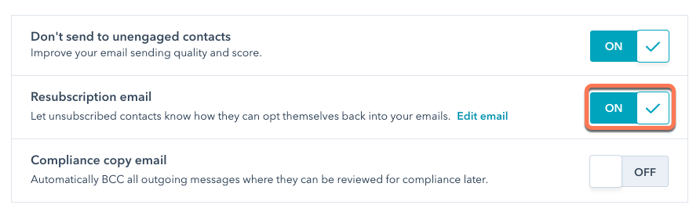
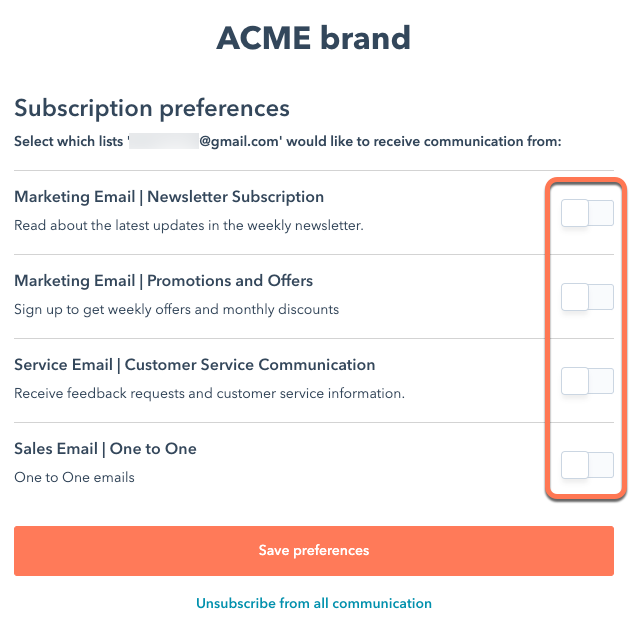
請注意: HubSpot有防護措施,可防止惡意使用者濫用重新訂閱電子郵件。 如果聯絡人已在表單上提交電子郵件地址以重新訂閱,則需要等待一小時才能重新提交地址。